
KULLANIM KILAVUZU
Ücretsiz ve şifreli DVb-TV Programları için Dijital uydu alıcısı
İletişim Portu
Akıllı kart Okuyucusu
Linux İşletim Sistemi
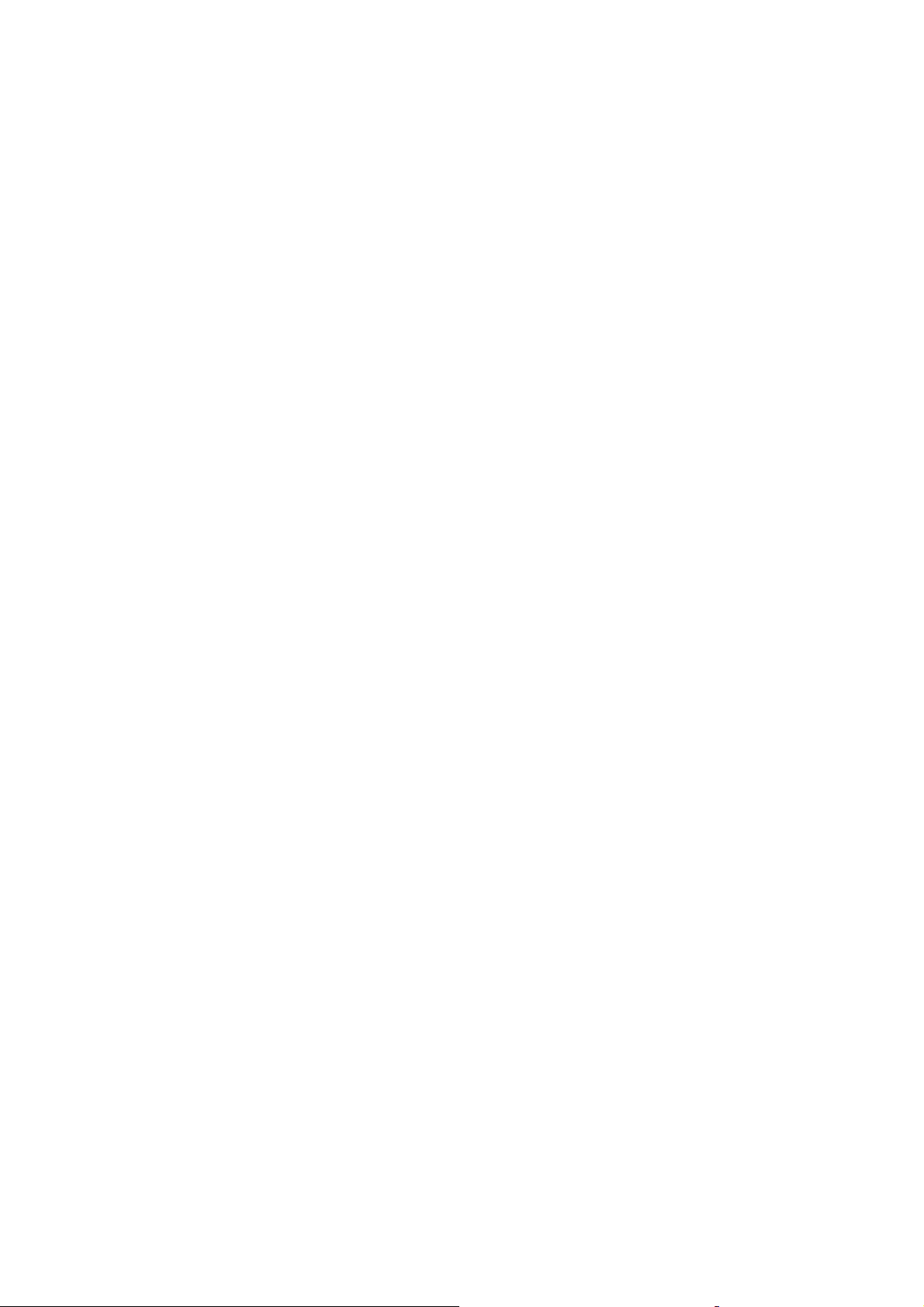
1. İçindekiler
1. İçindekiler.................................................................................................................................... 2
2. Resimler ...................................................................................................................................... 4
3. Ön Görünüm Açıklaması............................................................................................................. 5
3.1. Akıllı Kart Okuyucu................................................................................................................. 5
3.2 Standby ışığı .............................................................................................................................. 5
3.3 RC ışığı...................................................................................................................................... 5
3.4 Bekleme açık/kapalı .................................................................................................................. 5
4. Arka görünüm açıklaması ........................................................................................................... 6
4.1 LNB giriş................................................................................................................................... 6
4.2 LNB çıkış .................................................................................................................................. 6
4.3 Video çıkış................................................................................................................................. 6
4.4 Seri Port..................................................................................................................................... 6
4.5 Ses çıkışı (analog) ..................................................................................................................... 6
4.6 TV Scart .................................................................................................................................... 6
4.7 Ses çıkışı (dijital)....................................................................................................................... 6
4.8 Güç kaynağı Soketi ................................................................................................................... 6
4.9 Şebeke Portu.............................................................................................................................. 6
5. Güvenlik Talimatları ................................................................................................................... 7
6. Teslimat....................................................................................................................................... 8
7. Montaj ......................................................................................................................................... 8
8. Uzaktan Kumanda ....................................................................................................................... 9
9. Durum hakkında önemli açıklama............................................................................................... 10
10. Uzaktan kumanda açıklaması .................................................................................................... 11
11. Dreambox’un açılması/kapanması ............................................................................................ 12
12. Uyku zamanlayıcısı ................................................................................................................... 13
13. OSD – Ana menü ...................................................................................................................... 13
14. Bilgi çubuğu .............................................................................................................................. 14
14.1 Bilgi çubuğu – EPG ( Elektronik Program Kılavuzu)............................................................. 15
14.2 Bilgi çubuğu – Alt hizmetler................................................................................................... 15
14.3 Bilgi çubuğu – Ses Treki......................................................................................................... 16
14.4 Bilgi çubuğu – Uyumlu Ekler.................................................................................................. 16
15. Ayar – OSD Dili........................................................................................................................ 17
16. Ayar – Zaman Bölgesi............................................................................................................... 17
16.1 Ayar – Zaman Düzeltme ......................................................................................................... 17
17. Uydu Konfigürasyonu ............................................................................................................... 18
18. Satfind ....................................................................................................................................... 18
19. Motor Ayarı............................................................................................................................... 19
20. Otomatik Transponder Tarama.................................................................................................. 20
21. Otomatik Multisat Tarama ........................................................................................................ 21
22. Manuel Transponder Tarama ................................................................................................... 21
23. Transponder Düzenleme............................................................................................................ 22
24. Hizmet organizasyonu – yeni Buket oluşturma......................................................................... 23
25. Hizmet organizasyonu – Buket’e hizmetler ekle....................................................................... 24
26. Hizmet organizasyonu – Buket düzenleme ............................................................................... 25
27. Ebeveyn Kilidi........................................................................................................................... 26
27.1 Ebeveyn Kilidi aktif / aktif değil............................................................................................. 26
27.2 Ayar kilidi aktif / aktif değil.................................................................................................... 26
28. Hizmetlerin kilitlenmesi / açılması............................................................................................ 27
29. A/V Ayarları.............................................................................................................................. 28
30. OSD Ayarları............................................................................................................................. 29
30.1 Yüzey Ayarı ............................................................................................................................ 29
30.2 Kullanı
30.3. TuxText konumu .................................................................................................................... 31
labilir Yüzeyler............................................................................................................ 30
2
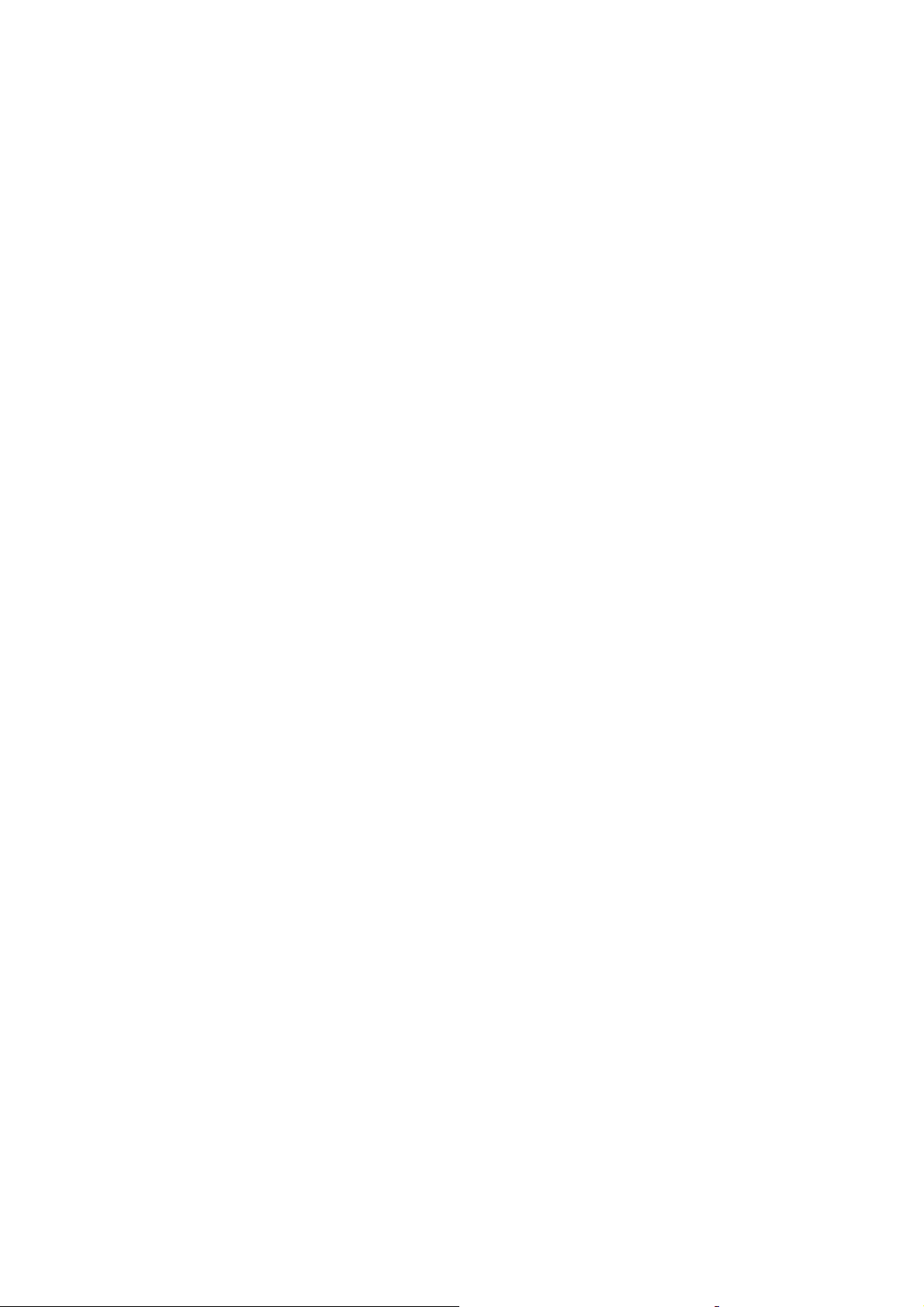
31. Teleteks – Yazılım Dekoderin (TuxText) aktif hale getirilmesi ............................................... 31
32. Uzman Ayarı ............................................................................................................................. 33
32.1 İletişim (Şebeke, LAN Ayarı) ................................................................................................. 34
32.2 İletişim (Şebeke, WAN (DSL) Ayarı)..................................................................................... 35
32.3 Ngrab Duraksız İşlem (Streaming) Ayarı................................................................................ 35
32.4 İnternet üzerinden yazılım güncelleme ................................................................................... 36
32.5 Yazılım Güncelleme kılavuzu................................................................................................. 36
32.6 Uzaktan kumanda ................................................................................................................... 37
33. Bilgi – İşlem bilgisi / hakkında ................................................................................................. 37
34. DreamUp – Yazılım yükseltmesi .............................................................................................. 38
34.1 DreamUp –Hazırlık ................................................................................................................. 39
34.2 DreamUp –Bir bağlantı kurma................................................................................................ 40
34.3 DreamUp – Yedekleme Yazılımı ............................................................................................ 42
34.4 DreamUp – Yazılımı silme...................................................................................................... 44
34.5 DreamUp – Yazılımın gösterilmesi......................................................................................... 46
35. Teknik Veriler ........................................................................................................................... 49
36. Kontak & Destek Bilgisi ........................................................................................................... 51
37. Garanti kartı............................................................................................................................... 52
Uyarı: Dreambox DM500S, CE onaylıdır ve EU standartlarının tüm şartlarını karşılamaktadır.
Dream-Multimedia TV ve Dreambox DM500S, Pierbusch 24 D-44536 Lünen Almanya
adresindeki Dream-Multimedia-Tv GmbH’nin tescilli ticari markalarıdır.
www.dream-multimedia-tv-de
3
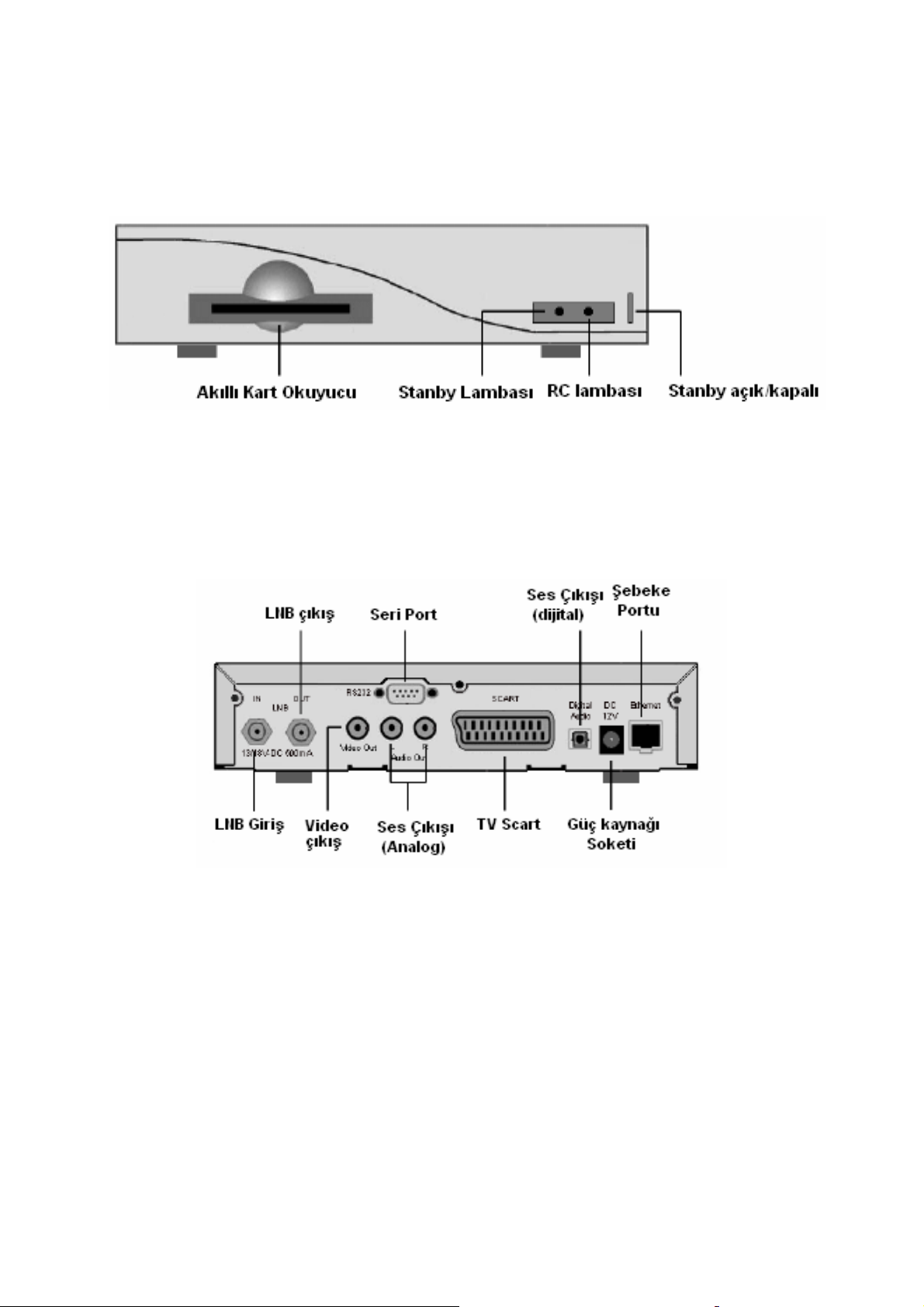
2. Resimler
Ön Görünüm:
Arka Görünüm:
4
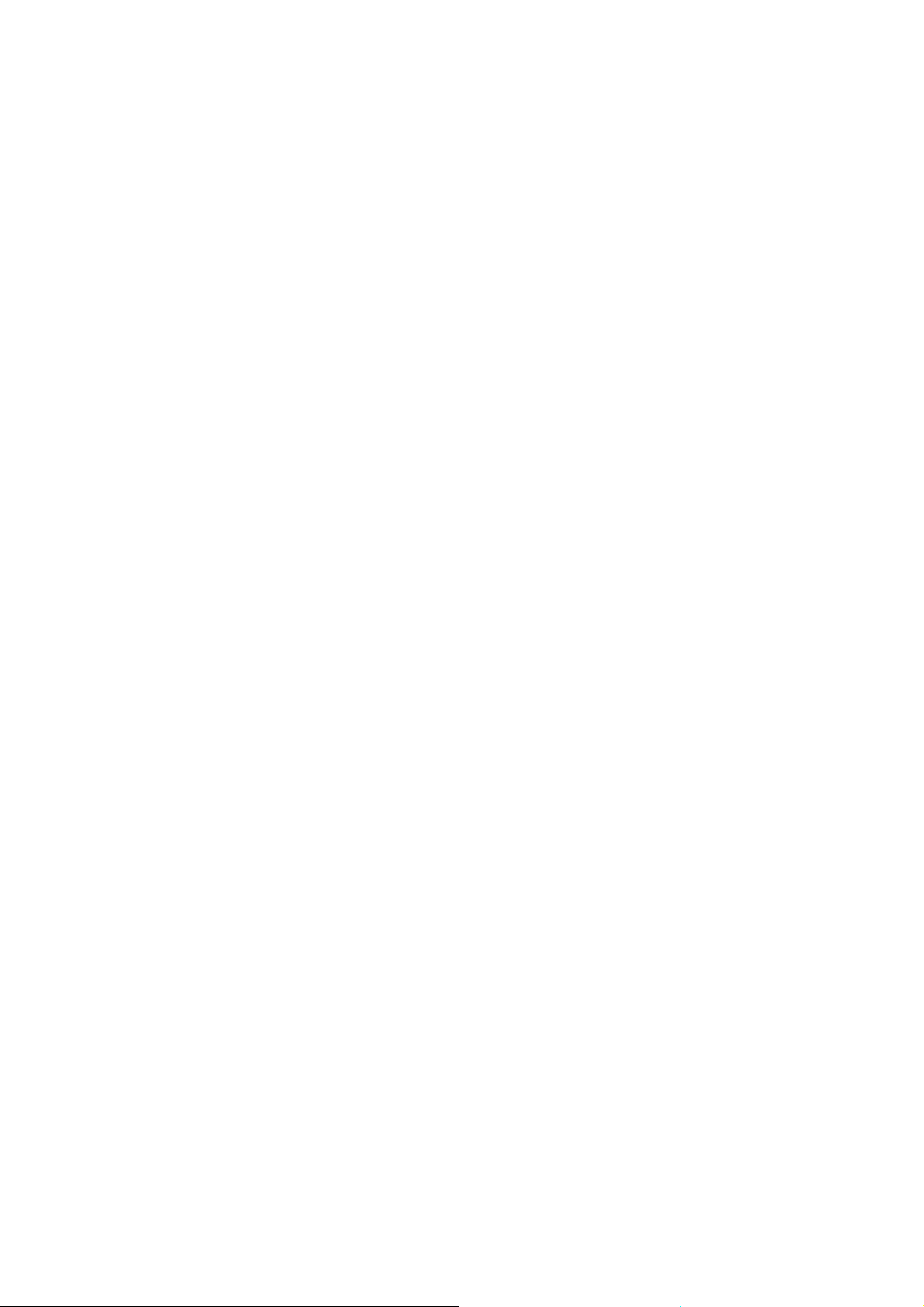
3. Ön Görünüm Açıklaması
3.1. Akıllı kart Okuyucusu
Dreamcrypt Akıllı Kartınızı sarı çip tarafı aşağıya doğru ve Akıllı Kart Okuyucunun içine
gelecek şekilde yerleştirin.
Dreamcrypt, Dream-Multimedia-TV GmbH
3.2 Standby Lambası
Dreambox Standby durumunda ise Standby lambası kırmızı olarak yanar.
3.3 RC Lambası
Yeşil RC Lambası Uzaktan Kumanda alınan komutları gösterir.
3.4 Bekleme açık/kapalı
Bu buton Standby Modu açar veya kapatır.
5
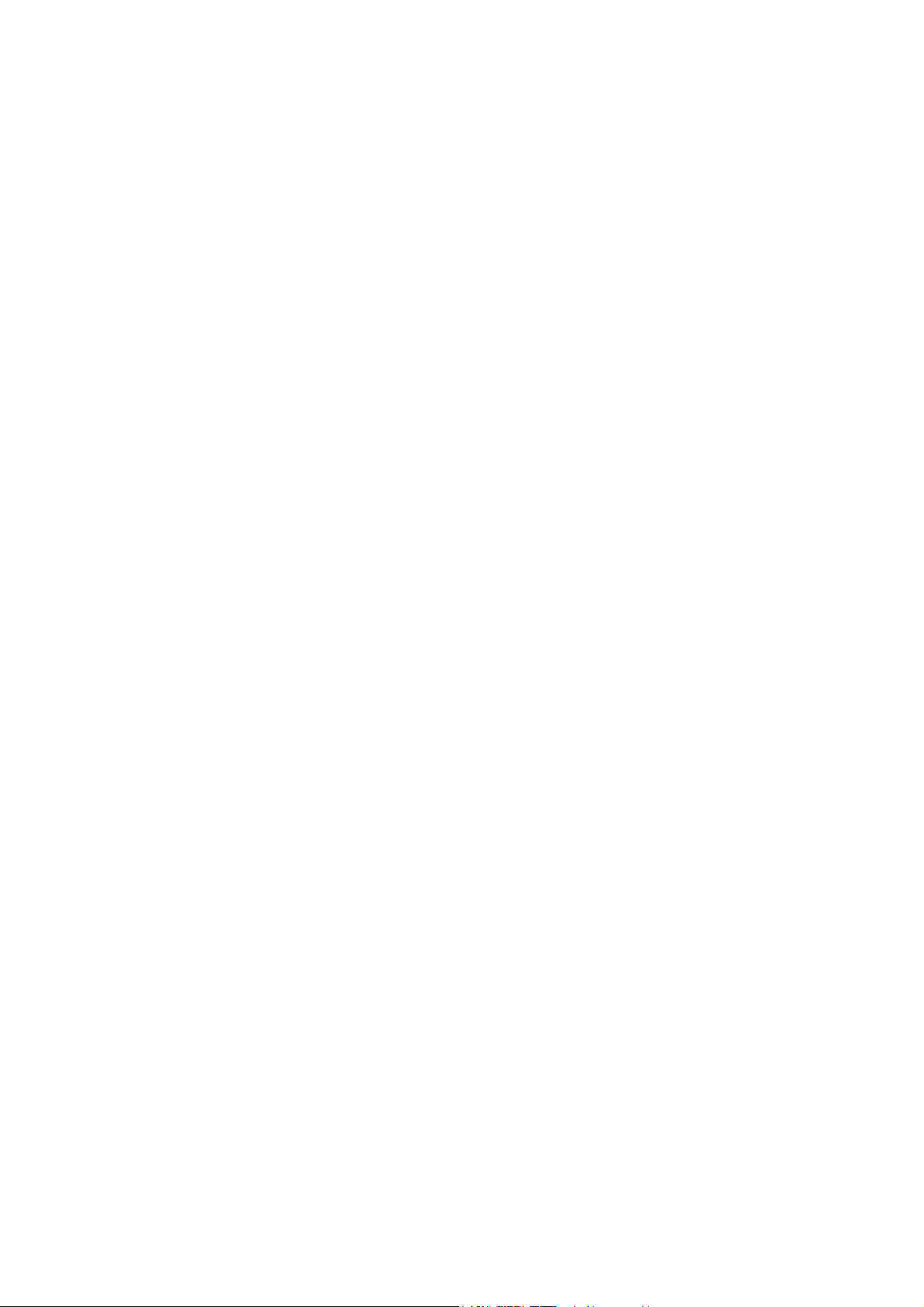
4. Arka görünüm açıklaması
4.1 LNB Giriş
LNB kablonuzdan gelen koaksiyel kabloyu buraya bağlayın. Lütfen önce Dreambox’unuzdan
gelen elektriği kapatın.
4.2 LNB Çıkış
Buraya analog bir alıcı bağlayın. Analog TV izlemek isterseniz, Dreambox’unuzu Standby
Moduna getirmeyi unutmayın.
4.3 Video Çıkış
Bu port CVBS (Renkli Görüntü Boşluk Sinyali) sağlar.
4.4 Seri Port
Seri port, işletim sistemini güncellemek için kullanılır. Lütfen buraya bir seri nullmodem
kablosu bağlayın. DreamUp Yazılım yükseltmesi pasajına bakın.
4.5 Ses Çıkışı (analog)
Dreambox’unuzu uygun bir RCA/Clinch kablosu ile HiFi Yükselticisine bağlayın (e.g. AUX
veya Bant soketi)
4.6. TV Scart
TV’nizi uygun bir Scart kablosu ile Dreambox’unuza bağlayın.
4.7 Ses Çıkışı (dijital)
Dreambox’unuzu uygun bir optik (Toslink) kablo ile HiFi yükselticisi veya DSP’ye bağlayın.
Dreambox 16, 22.05, 24, 32, 44.1, 48 kHz örnek hızlar sağlar. Eğer seçilen kanal Dolby
Digital sinyal gönderiyorsa AC3 sinyali de bu sokette mevcuttur.
4.8 Güç kaynağı Soketi
Buraya Güç kaynağını takın.
4.9 Şebeke Portu
Şebeke Portu bir İletişim Portu’dur, kaydedilmiş filmlere veya kanal listelerini yüklemek için
HTTP, FTP, NFS, Telnet ve Samba üzerinden Dreambox ile iletişim için kullanılır. Bu Port
ayrıca İşletim Sistemini güncellemek için kullanılır. Uygun bir patch kablosu kullanın.
DreamUp – Yazılım yükseltmesi bölümüne bakın.
6

5. Güvenlik Talimatları
Dreambox’u kullanmadan önce güvenlik talimatlarının tamamını dikkatli bir şekilde okuyun.
Dreambox’un yanlış kullanımından dolayı üretici hiçbir sorumluluk kabul etmez.
- -Yeterli havalandırma için Dreambox’un etrafında yeterli boşluk bırakın.
- Dreambox havalandırma deliklerini gazete, masa örtüsü, perde vs. ile kapatmayın.
- Dreambox’a sıvı damlatmayın veya sı çratmayın.
- Yanan mumlar gibi çıplak alev kaynaklarını Dreambox’un üzerine koymayın.
- Vazo gibi sıvı dolu herhangi bir cismi Dreambox’un üzerine koymayın.
- Dreambox’un elektriği açıkken kablo bağlamayın veya kablolarla oynamayın.
- Kapağı çıkarmayın. Elektrik çarpması tehlikesi!
- Yuvalara veya havalandı
- Dreambox’u ana elektrik kaynağından tamamen izole etmenin yöntemi elektrik
kablosunu fişten çekmektir.
- Dreambox’u uzun süre kullanmayacaksanız ana elektrik bağlantısını kesin.
- Şimşek veya şiddetli fırtına sırasında Dreambox’un elektrik bağlantısını kesin.
- Çanağa bağlama (LNB):
- Koaksiyel kabloyu bağlamadan veya bağlantısını kestikten sonra elektrik kablosunu
çıkarın.
- Elektrik kablosu hasarlı ise elektrik kablosunu çıkarın.
- Dreambox nem ile temasa girerse veya nem cihazın içine geçerse elektrik kablosunu
çıkartın.
- Kasaya herhangi bir zarar gelirse elektrik kablosunu çıkartın.
- Topraklama:
- Çanak topraklanmalıdır.
- Topraklama sistemi SABS 061 uyumlu olmalıdır.
- Temizleme:
- Kapağı temizlemeden önce elektrik kablosunu çıkartın. Temizleme maddesi olmadan
hafif nemli bir bez kullanın.
- Güç kaynağını sadece uygun 110-230V/50-60 Hz soketlere bağlayın. Aşırı yüklenme
oluşmasına izin vermeyin.
Dreambox’ta yapılacak modifikasyon ve değişiklikler garantinin geçersiz hale gelmesine
rma deliklerine herhangi bir metalik madde yerleştirmeyin.
UYARI
neden olur.
7
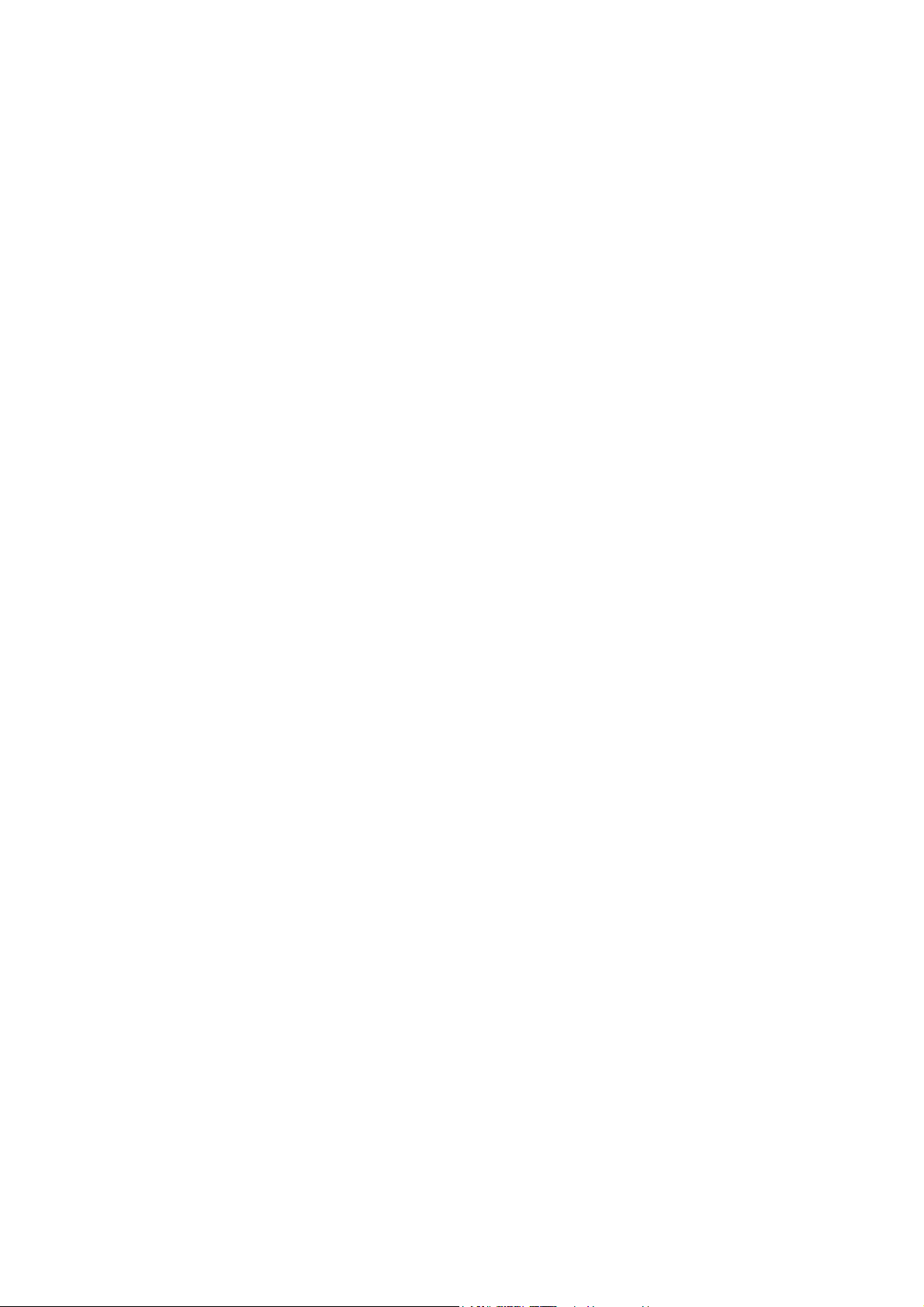
6. Teslimat
DM 500S kutusunda aşağıdaki maddeler bulunmalıdır:
1 alıcı Dreambox 500S
1 güç kaynağı
1 uzaktan kumanda
1 kullanım kılavuzu (en son sürüm için bkn: http://www.dream-multimedia.tv.de)
2 pil (1,5V Microcell/AAA)
İsteğe bağlı parçalar:
1 kablosuz klavye
7. Kurulum
İçeride gösterilen + ve – işaretlere dikkat ederek 2 adet AAA (1,5V) pili Uzaktan Kumandaya
takın.
Dreambox’u kullanmadan önce Güvenlik Talimatlarına bakın.
LNB’yi uygun bir koaksiyel kablo ile Dreambox üzerindeki LNB In girişine bağlayın.
Uygun bir scart kablosu ile Dreambox’u televizyon ekranınıza bağlayın.
Güç kaynağının 12V/1A güç kaynağı soketine takın.
Anahtarlanabilir bir güç soketi kullanırsanız, elektrik soketini kapatmadan önce Dreambox’u
bekleme konumuna getirin.
Dreambox’u ilk kez açıyorsanız kurulum sihirbazını göreceksiniz. Kurulum sihirbazı size ilk
kez kurulum hakkında bilgi verecektir. TV normunuz, bölgesel ayarlar ve diliniz sorulacaktı
Seçiminizi yapın ve ekrandaki talimatları takip edin.
Video formatı varsayılan ayar olarak CVBS’ye getirilmiştir.
A/V ayarları bölümüne bakınız.
r.
8
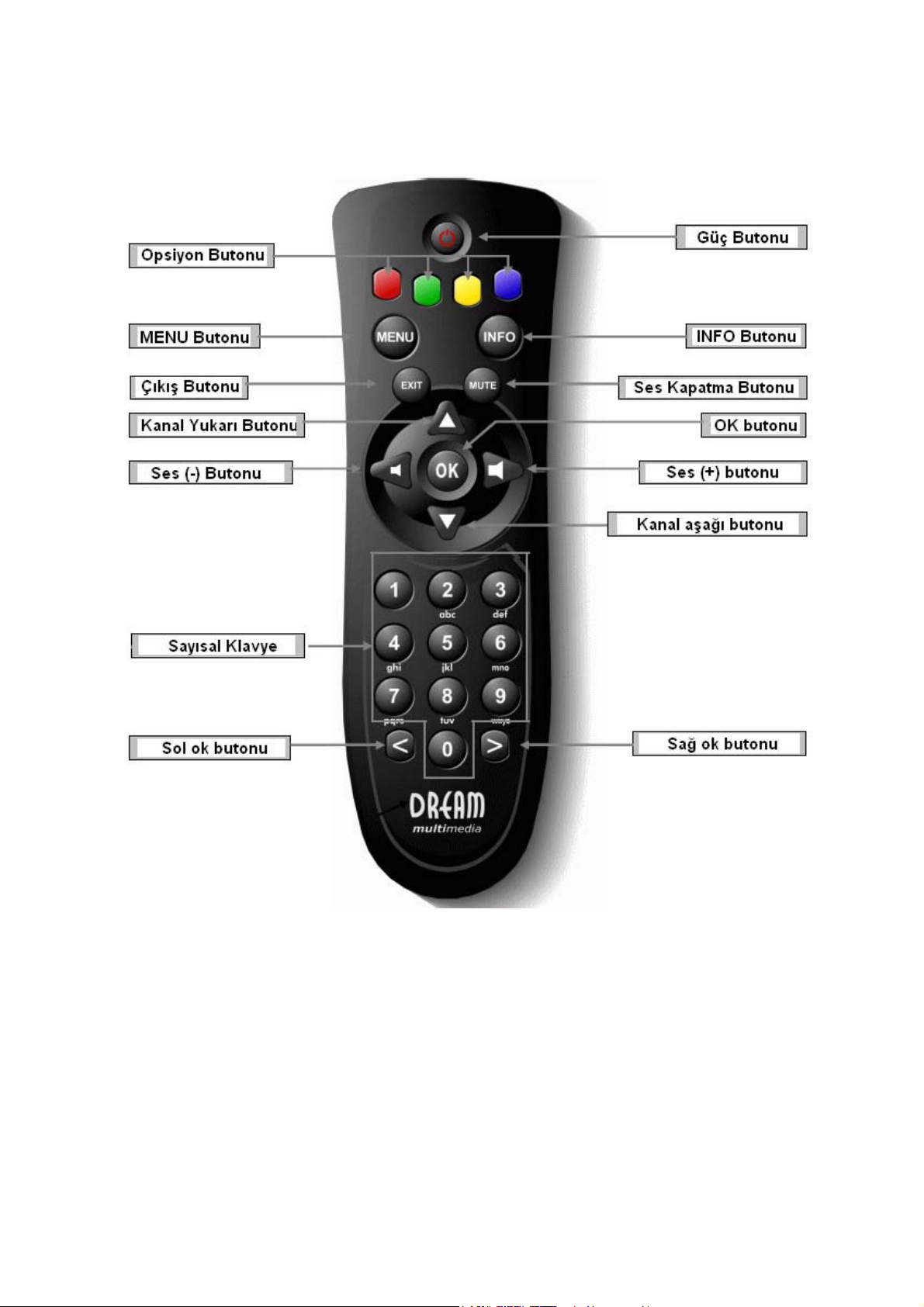
8. Uzaktan Kumanda
9
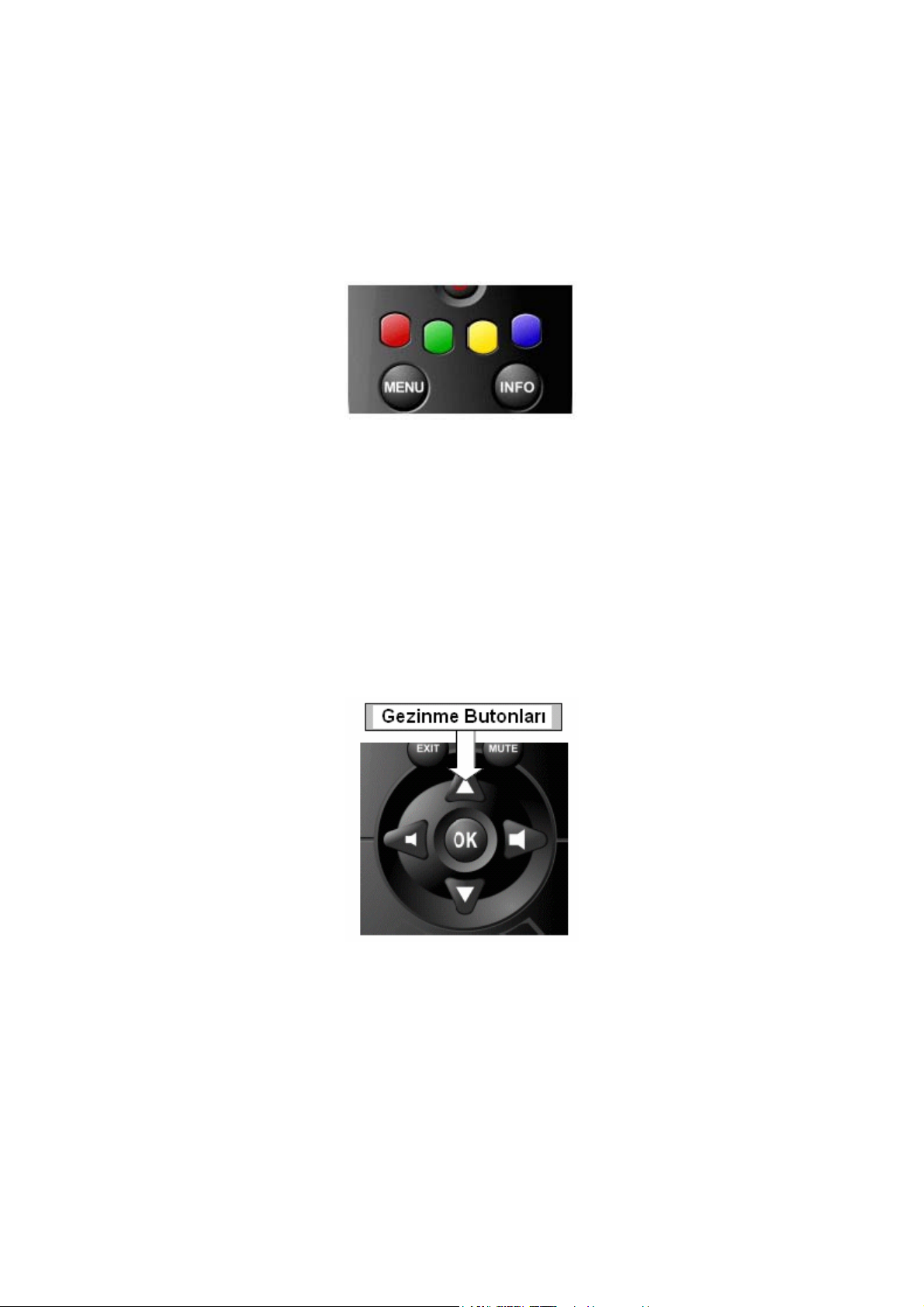
9. Durum hakkında önemli açıklama
Dreambox’un tüm fonksiyonları bir OSD menü (Ekran Üstü Gösterge) üzerinden kontrol
edilecektir. Bununla Dreambox durumu çok kolay hale gelir. Seçenekler OSD menüde dört
adet renkli nokta veya ışıkla (kırmızı, yeşil, sarı, mavi) belirlenir ve uzaktan kumanda
üzerindeki Option düğmesi ile aktif hale getirilir.
Seçilen menüye bağlı olarak bu seçenekler değişir.
EXIT butonuna basıldığında tüm işlemler iptal edilir.
Menü ve Kanal listesinde gezinmek için aşağıdaki butonlar kullanılır.
OK Butonuna basıldığında bir menü ve bir TV veya radyo hizmetine girilir.
Kanal yukarı butonu: yukarı
Kanal aşağı butonu: aşağı
Ses (-) butonu: sol
Ses (+) butonu: sağ
10
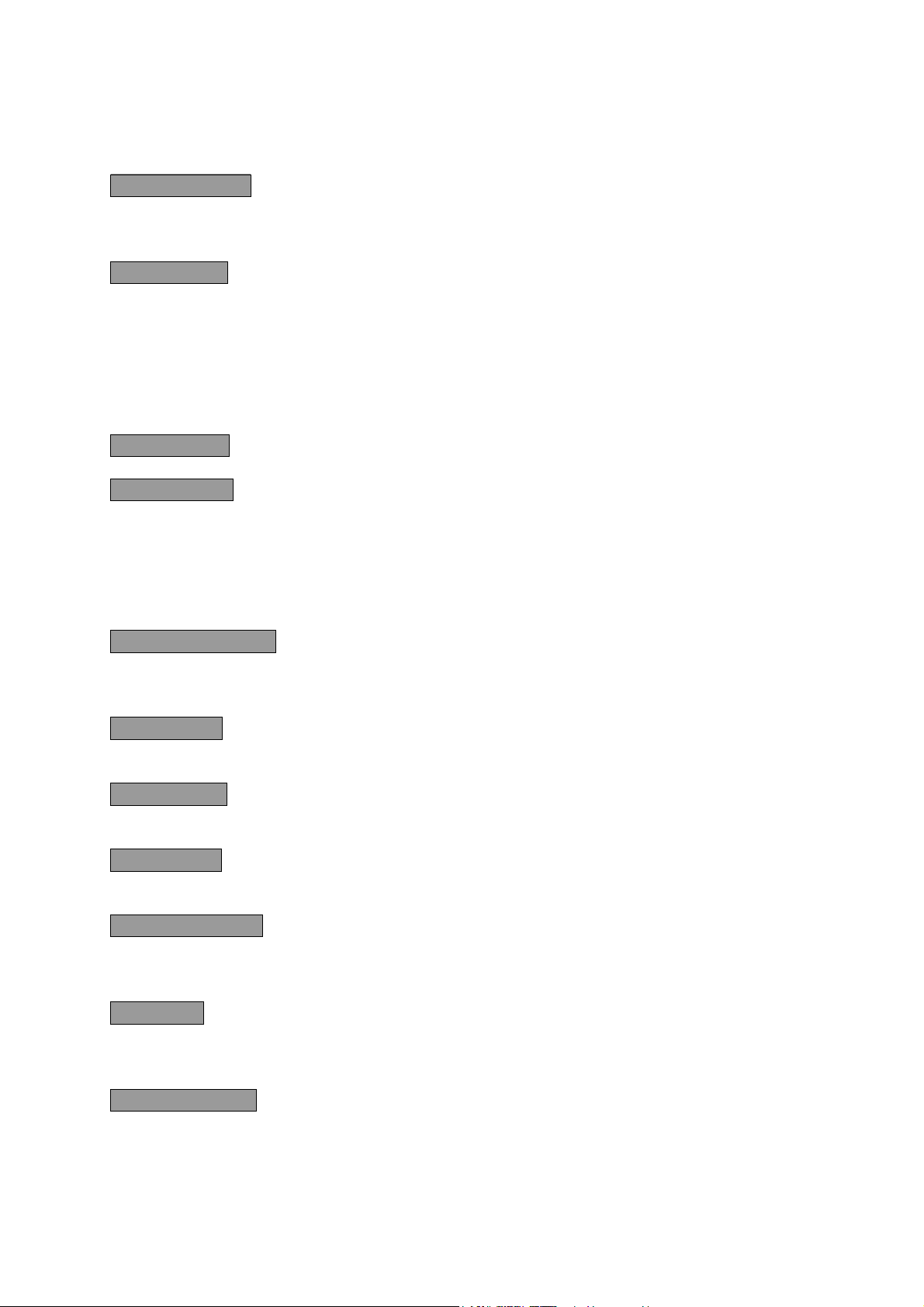
10. Uzaktan kumanda açıklaması
POWER-Butonu
Bu buton Dreambox’unuzu açar veya kapatır.
Dreambox Açma/kapama bölümüne bakın.
Sayısal Klavye
Sayısal Klavyeden bir Hizmet numarası girin. Hizmet numaraları Hizmet listesinin sol
tarafında gösterilmektedir.
OSD Ana menüsünde Option veya Function bölümlerin önünde numaralar gösterilir. Bu
durumda istenen numarayı girerek imleç ışınını hareket ettirmeden Option veya Function
bölümüne erişebilirsiniz.
Sol Ok Butonu
Sağ Ok Butonu
Bu butonlar Playlist üzerinde ileri veya geri gitmeyi sağlar. Playlist içinde son seçilen
Hizmetler ve Filmler bulunur.
Hizmet listesini açtıktan sonra, Hizmet listesinin başına veya sonuna veya sonraki İşarete
atlayabilirsiniz.
Ses kapatma Butonu
Bu buton sesi kapatır. TV Ekranında üzeri çarpı işaretli bir Hoparlör Sembolü görülecektir.
Butona veya Ses +/- butonlarına tekrar basıldığında Ses açılır.
Çıkış -Butonu
Bu butonla tüm Menülerden çıkılır ve işlemler iptal edilir.
Ses +/- Butonu
Bu buton sesi artırır (+) veya azaltır (-).
INFO Butonu
Bu buton EPG bilgisini gösterir. Bu butona iki kez basıldığında İşlem Bilgi Menüsü görülür.
Gezinme Butonları
Bu butonlar istenen Opsiyon veya Fonksiyona ulaşmak için Menülerin içindeki İmleç ışınını
kontrol eder.
OK Butonu
Eğer gösterilen bir OSD Menüsü yoksa bu buton Kanal listesini gösterir. Bu buton seçilen bir
OSD menüsü opsiyonunu veya fonksiyonunu girer.
Opsiyon butonları
Bu butonlar istenilen Opsiyonları aktif hale getirir.
11
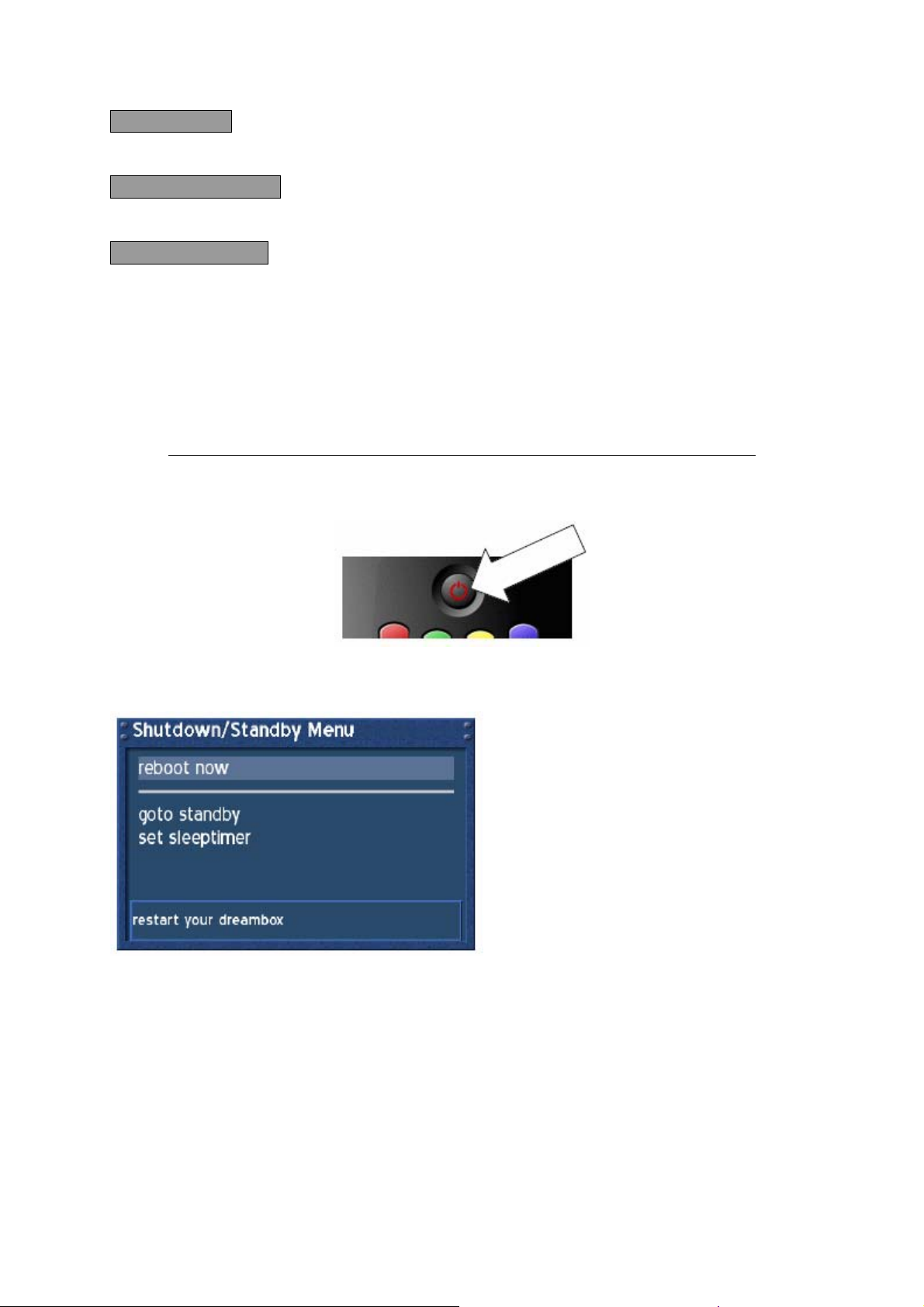
MENÜ Butonu
Bu buton OSD ana menüsünü veya açılan bir kanal listesi içinde Servis menüsünü gösterir.
Kanal yukarı Butonu
Bu Buton bir kanal ileri götürür.
Kanal aşağı Butonu
Bu Buton bir kanal geri götürür.
11. Dreambox’un açılması/kapatılması
Dreambox’u açmak veya kapatmak için Elektrik Butonunu kullanın. Dreambox’u tamamen
elektrikten kesmek için fişleri çekin.
Elektrik butonu sadece TV ekranında hiçbir OSD Menüsü görülmezken çalışır.
Dreambox’u Bekleme moduna getirmek için Elektrik butonuna bir kez basın.
Elektrik butonuna en az üç saniye boyunca basın. Shutdown/Standby Menüsü görülecektir.
Bir opsiyon seçmek için gezinme butonları yukarı ve
aşağı yönde kullanın. Aktif hale getirmek için OK
butonuna basın.
reboot now:
Dreambox işletim sistemini yeniden başlatır.
goto standby:
Dreambox Bekleme Moduna gelir. Kırmızı ışık
yanar.
set sleeptimer:
Sleeptimer (Uyku zamanlayıcısı) bölümüne bakın.
12
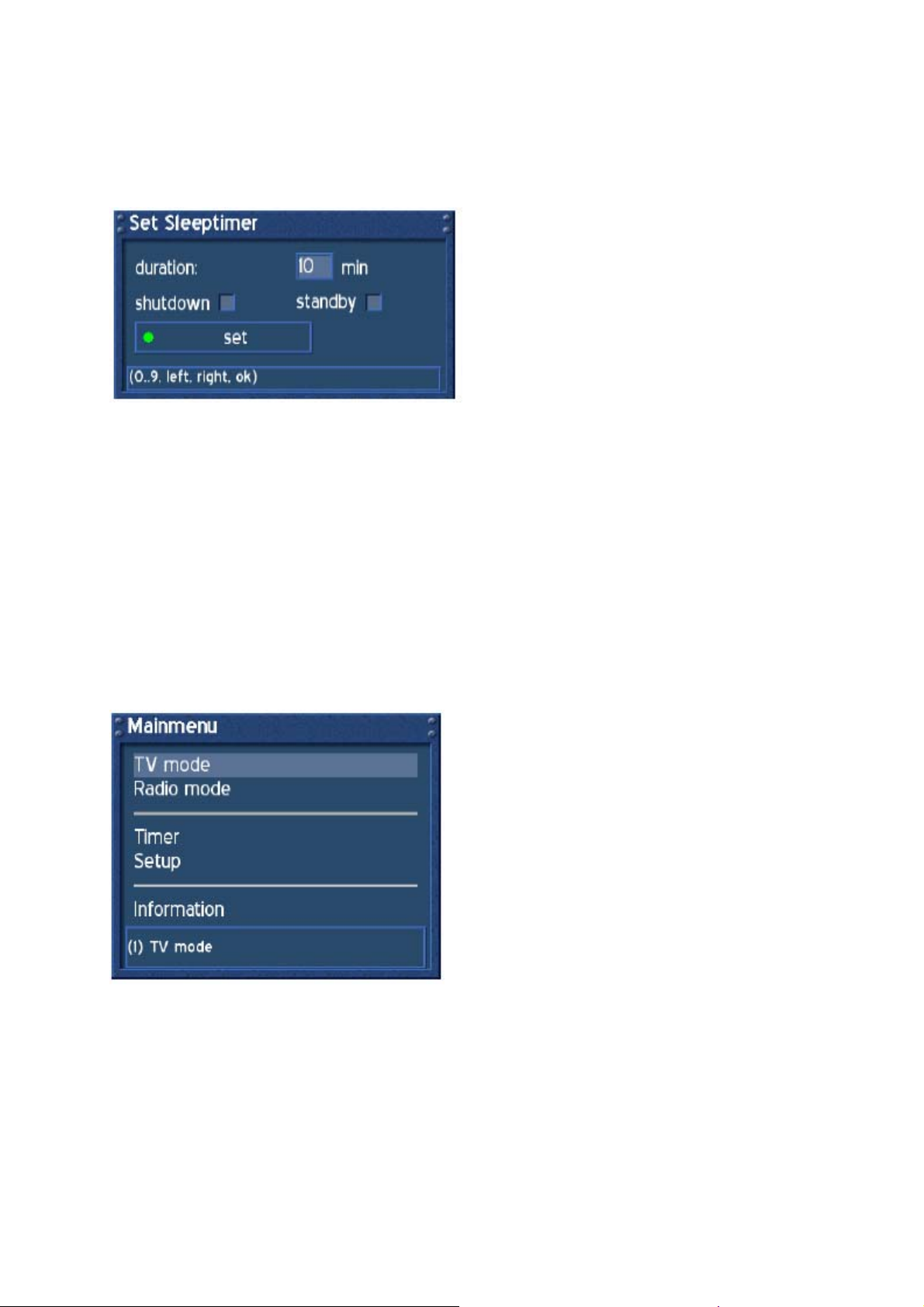
12. Uyku zamanlayıcısı
En az üç saniye boyunca Güç butonuna basın, bu menüye girmek için “set sleeptimer”
yazısını seçin.
240 dakikalık bir maksimum süre belirleyin.
OK butonu ile “Shutdown” ve “standby”
yazılarının yanındaki kutulardan birini
işaretleyerek Dreambox’un kapatılması mı
veya bekleme moduna geçmesi mi
gerektiğini belirleyin.
Uyku zamanlayıcısını ayarlamak için yeşil
Option Butonuna basın.
13. OSD Ana menü
TV ekranında hiçbir OSD menüsü gösterilmiyorsa, MENU butonu OSD menüsüne girer.
Bu OSD menüsü ile ana seçenekleri ve fonksiyonları aktif hale getirmek mümkündür. OK
butonu ile birlikte Gezinme butonlarını kullanın veya Opsiyon veya Fonksiyon girişi yapmak
için istenen numaraya basın.
OSD Ana menüsünün görünümünü değiştirmek için Kurulum -> Sistem Ayarları -> OSD
ayarları bölümüne gidin ve “Show Mainmenu like Listbox” kutusunu işaretleyin. Tüm
menülerden çıkın ve OSD Ana menüsünü yeniden girin.
TV mode:
TV Moduna geçer.
Radio mode:
Radyo moduna geçer.
Timer:
Zamanlayıcı penceresini açar. Tüm programlı
zamanlayıcı olayları silmek veya düzenlemek
üzere burada mevcuttur.
Setup:
Kurulum penceresini açar. Tüm ilgili ayarlar
burada mevcuttur.
Information:
Bilgi penceresini açar. Buradan
streaminformation adı verilen ve halen seçili
bulunan servis hakkında ve Dreambox
hakkında bilgi elde edeceksiniz.
13
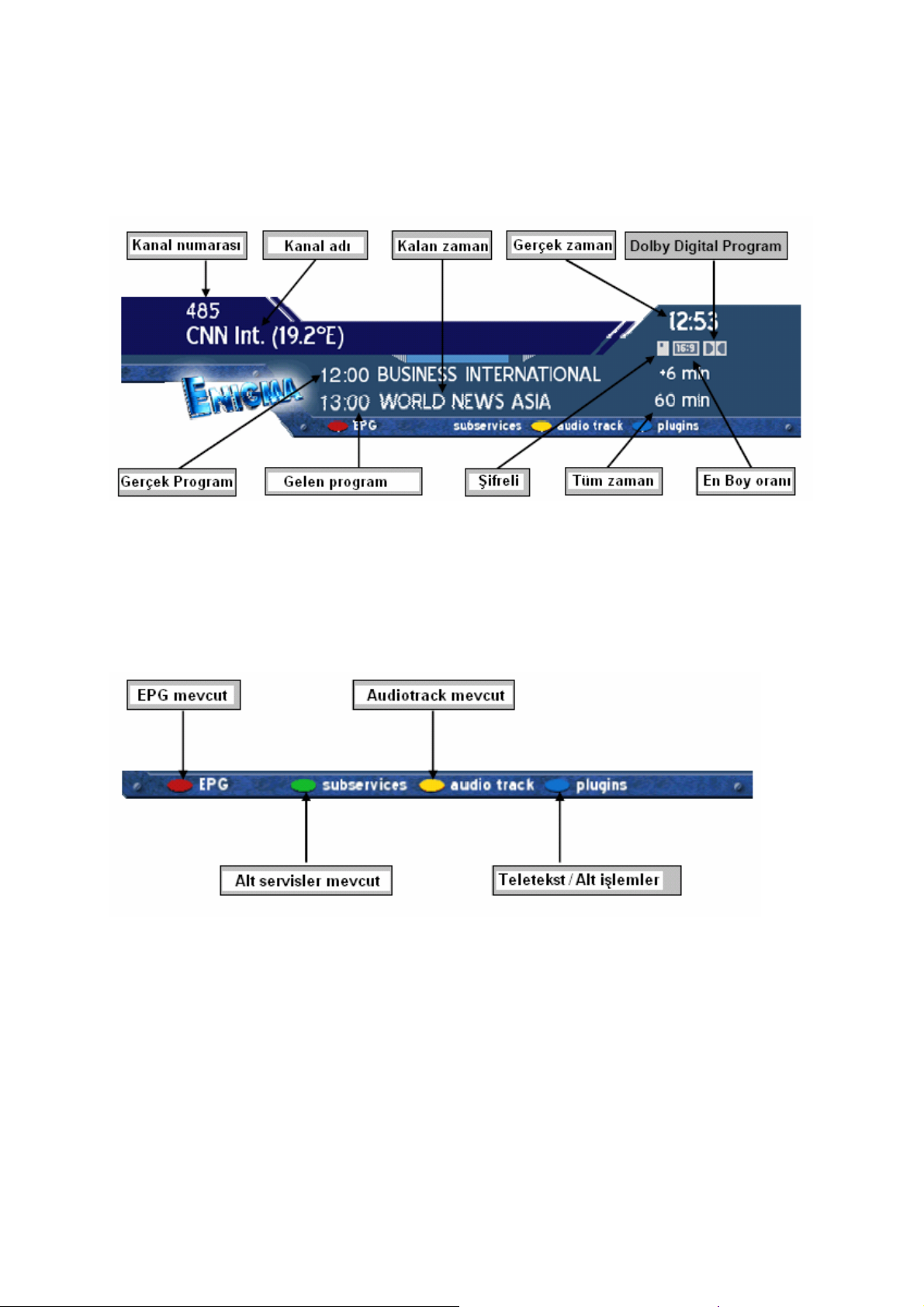
14. Bilgi çubuğu
TV ekranınızda hiçbir OSD menüsü görülmüyorsa INFO butonuna bir kez basıldığında Bilgi
çubuğu görülür ve kaybolur. Bilgi çubuğu seçilen Hizmetle ilgili tüm gerekli bilgileri gösterir.
Eğer aktarılan servis şifreli ise “Crypted” yazısı turuncu renkte görülür.
Eğer servis 16:9 oranından aktarılırsa “Aspect Ratio” yazısı turuncu renkte görülür. Normal
En Boy oranı 4:3 tür.
Servis Dolby Digital Audiostream olarak geliyorsa “Dolby Digital Program” yazısı turuncu
renkte görülür.
14
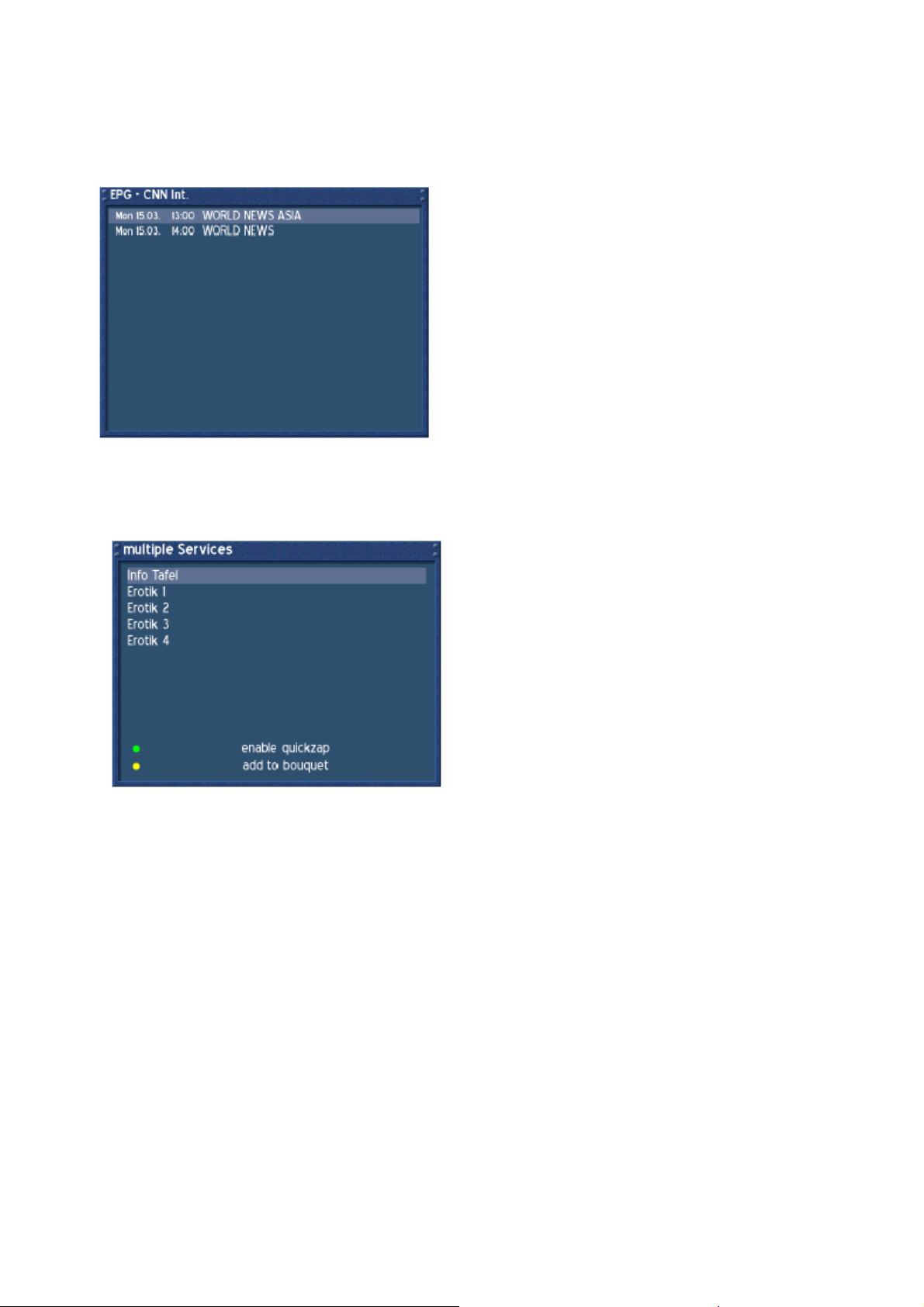
14.1 Bilgi Çubuğu – EPG (Elektronik Program kılavuzu)
Seçilen program EPG bilgilerini aktarırsa bilgi çubuğunda kırmızı nokta görülür.
EPG’ye girmek için kırmızı Opsiyon Butonuna
basın
Ayrıntılı bilgiyi görmek için OK butonuna
basın.
Bu menüden çıkmak için EXIT butonuna basın.
14.2 Bilgi çubuğu – Alt servisler
Eğer seçilen program alt servisler sağlıyorsa bilgi çubuğunda yeşil nokta görülür.
“Multiple services” menüsüne girmek için
yeşil Opsiyon butonuna basın.
Bir hizmet seçmek için yukarı ve aşağı yönde
gezinim butonlarını kullanın. Servise girmek
için OK butonuna basın.
Enable quickzap:
Hızlı zap modunu aktif hale getirmek için yeşil
Opsiyon butonuna basın. Şimdi bu menüye
girmeden gezinim butonların
doğru kullanarak bir çoklu servis seçebilirsiniz.
Bu menüyü çıkarmak için yeşil Opsiyon
butonuna basın. Hızlı zap modunu kaldırmak
için tekrar yeşil Opsiyon butonuna basın.
dd to bouquet:
A
Seçilen hizmeti i
için sarı Opsiyon butonuna basın. Servis
Organizasyonu bölümüne bakın.
stediğiniz bir Bukete eklemek
ı sol veya sağa
15
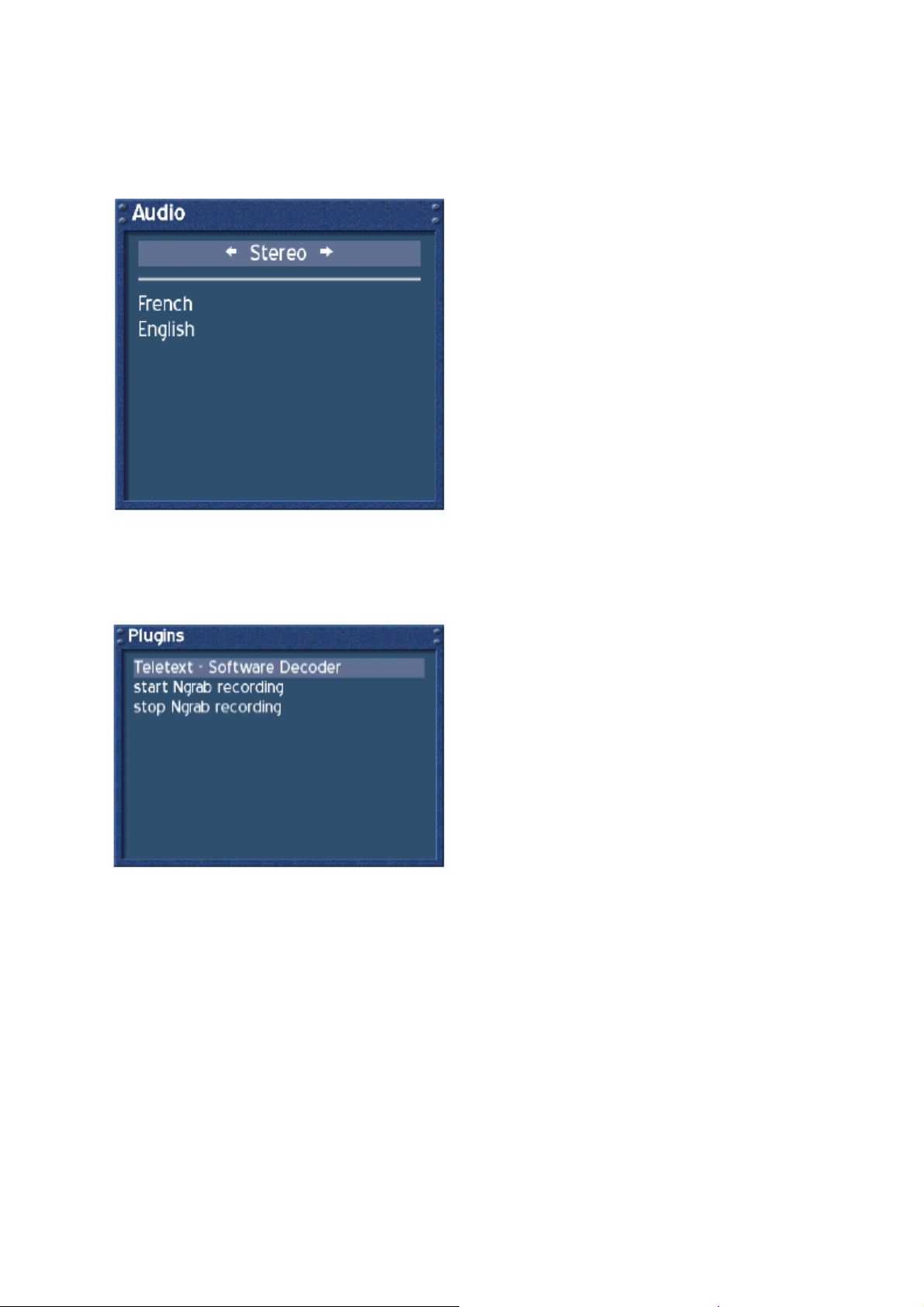
14.3 Bilgi Çubuğu – Ses Parçaları
Seçilen Servis çoklu Ses Parçaları gönderiyorsa bilgi çubuğunda sarı nokta görülür.
Farklı Ses Modları, Sol-Mono, Steryo, Sağ
Mono seçimi yapmak için sol veya sağa doğru
gezinim butonlarını kullanın.
Başka bir Ses Dili seçmek için yukarı ve aşağı
doğru gezinim butonlarını kullanın. Aktif hale
getirmek için OK butonuna basın.
14.4 Bilgi çubuğu – Uyumlu Ekler
Bilgi çubuğunda mavi nokta sürekli olarak görülür.
Uyumlu bir ek seçmek için yukarı ve aşağı
doğru gezinim butonlarını kullanın. Aktif hale
getirmek için OK butonuna basın.
Teletext – Software Decoder
Bu opsiyon Teleteks – Yazılım Dekoderini
aktif hale getirir. Teleteks – Yazılım Dekoderi
(Tuxtext) aktif hale getirme bölümüne bakı
Start/stop Ngrab recording
Bu fonksiyonlar halen geliştirilmektedir.
Şebeke üzerinden servis kaydı için kullanılır.
n.
16
